Eclipse3.3„āí„ā§„É≥„āĻ„Éą„Éľ„Éę
PHP/MÔĹôSQLśôāťĖď„ĀĆ„Āß„Āć„Āü„Āģ„Āß6śúąśúę„Āę„É™„É™„Éľ„āĻ„Āē„āĆ„ĀüEclipse3.3ÔľąeuropaԾȄāí„ā§„É≥„āĻ„Éą„Éľ„Éę„Āó„Ā¶„ĀŅ„Āĺ„Āó„Āü„Äā
śČ蝆܄ā퍼ńĀŹ„Āĺ„Ā®„āĀ„Ā¶„Āä„Āć„Āĺ„Āô„Äā
„Āĺ„ĀöJDK(Java SE Development Kit) 5„āí„ā§„É≥„āĻ„Éą„Éľ„Éę„Äā
JDK 5 „ÉÄ„ā¶„É≥„É≠„Éľ„ÉČ„Éö„Éľ„āł
śúÄśĖįÁČą„ĀģJDK 5.0 Update 12„ĀßOK„Āß„Āó„Āü„Äā
Java Runtime Environment (JREJava„ĀģŚģüŤ°ĆÁíįŚĘÉ)„Āģ5.0„ĀĆŚÖ•„Ā£„Ā¶„ĀĄ„Āĺ„Āô„Äā
Á∂ö„ĀĄ„Ā¶Eclipse3.3„āí„ā§„É≥„āĻ„Éą„Éľ„Éę„Äā
Eclipse IDE for Java Developers „Āč„āČWindowsÁČą„Āģeclipse-java-europa-win32.zip„āíťĀłśäě„Äā
šĽäŚõě„āā„ā§„É≥„āĻ„Éą„Éľ„Éę„ÉĽ„Éá„ā£„ɨ„āĮ„Éą„É™„ĀĮC:\eclipse„Ā®„Āó„Āĺ„Āó„Āü„Äā
śúÄŤŅĎPleiades„Ā®„ĀĄ„ĀÜEclipse„Āģ„Éó„É©„āį„ā§„É≥śó•śú¨Ť™ěŚĆĖ„Éó„É©„āį„ā§„É≥„āíÁü•„Ā£„Āü„āď„Āß„Āô„ĀĆ
„Āď„Ā°„āČ„ĀĮEclipseśú¨šĹď„Ā®ŚźĄÁ®ģ„Éó„É©„āį„ā§„É≥„āíśó•śú¨Ť™ěŚĆĖ„Āó„Ā¶„ĀŹ„āĆ„Ā¶
ŚĮĺŚŅú„Éó„É©„āį„ā§„É≥„āāťĚ쌳ł„ĀęŤĪäŚĮĆ„Ā™„āď„Ā†„ĀĚ„ĀÜ„Āß„Āô„Äā
šĽäŚõě„ĀĮ„Āď„Ā°„āČ„āíšĹŅ„Ā£„Ā¶„ĀŅ„Āĺ„Āó„Āü„Äā
‚ÄĽJRE 5.0 šĽ•šłä„ĀĆŚŅÖŤ¶Ā„Āß„Āô„Äā
MergeDoc„Āč„āČ
Pleiades„ĀģśúÄśĖįŚģČŚģöÁČą1.2.0„āí„ÉÄ„ā¶„É≥„É≠„Éľ„ÉČ„Äā
„Āā„Ā®„ĀĮreadme.txt„āĄ„Éó„É©„āį„ā§„É≥śó•śú¨Ť™ěŚĆĖ„Éó„É©„āį„ā§„É≥„ĀģŤ®ėŤŅį„ā팏āŤÄÉ„Āę
1. pleiades_x.x.x.zip „āíŤß£Śáć„Āó„ÄĀplugins„ÄĀfeatures „Éá„ā£„ɨ„āĮ„Éą„É™„Éľ„āí
Ôľúeclipse_homeÔľě„Éá„ā£„ɨ„āĮ„Éą„É™„Éľ„Āę„ā≥„ÉĒ„Éľ2. eclipse.ini „ĀģśúÄÁĶāŤ°Ć„Āꚼ•šłč„ĀģŤ®ėŤŅį„āíŤŅĹŚä†
-javaagent:plugins/jp.sourceforge.mergedoc.pleiades/pleiades.jar
„Āď„āĆ„Āßśó•śú¨Ť™ěŚĆĖ„Āē„āĆ„Āĺ„Āó„Āü„Äā
ŚŹĖ„āäśÄ•„ĀéphpEclipse„Ā®Aptana„āí„ā§„É≥„āĻ„Éą„Éľ„Éę„Äā
„Āĺ„ĀöphpEclipse
1.Eclipse „Āģ„É°„Éč„É•„Éľ„Āč„āČ„ÄĆ„Éė„Éę„Éó„Äć -> „ÄĆ„āĹ„Éē„Éą„ā¶„āß„āĘśõīśĖį„Äć -> „ÄĆś§úÁīĘ„Ā®„ā§„É≥„āĻ„Éą„Éľ„Éę„Äć„āíťĀłśäě
2.„ÄĆ„ā§„É≥„āĻ„Éą„Éľ„Éę„Āô„āčśĖįŤ¶Ź„Éē„ā£„Éľ„ÉĀ„É£„Éľ„ā휧úÁīĘ„Äć„āíťĀłśäě
3.„ÄĆśĖįŤ¶Ź„É™„ÉĘ„Éľ„Éą„āĶ„ā§„Éą„Äć„āíťĀłśäě
ŚźćŚČć„āí„ÄĆphpEclise„Äć„Ā®ŚÖ•Śäõ„Āó„ÄĀURL „Āę
„ÄĆhttp://phpeclipse.sourceforge.net/update/releases„Äć
„Ā®ŚÖ•Śäõ„Äā
‚ÄĽšĽ•ŚČć„Āď„ĀģśĖĻś≥ē„ĀĆ„Āß„Āć„Ā™„Āč„Ā£„Āü„Ā®śõł„ĀĄ„Āü„Āģ„Āß„Āô„ĀĆ
„Āď„Āď„Āߍ°®Á§ļ„Āē„āĆ„āč„ÄĆś¨°„Āł„Äć„Āß„ĀĮ„Ā™„ĀŹ„ÄĆÁĶāšļÜ„Äć„āí„āĮ„É™„ÉÉ„āĮ„Āô„āč„Āď„Ā®„ĀßśďćšĹú„āíÁ∂öŤ°Ć„Āô„āč„Āď„Ā®„ĀĆ„Āß„Āć„Āĺ„Āó„Āü„Äā„Ā䍩ę„Ā≥„Āó„Ā¶Ť®āś≠£„Āó„Āĺ„Āô„Äā
Eclipse3.2„Āä„āą„Ā≥3.3„ĀßÁĘļŤ™ć„Äā
ťÄĒšł≠„ÄĆ„Éó„É©„āį„ā§„É≥„Āģ„É©„ā§„āĽ„É≥„āĻ„Äć„ĀģŤ®ĪŤęĺÁĒĽťĚĘ„Ā®„Éá„āł„āŅ„ÉęŤĎóŚźć„ĀģŤ≠¶ŚĎäÁĒĽťĚĘ„ĀĆŚáļ„Ā¶„Āć„Āĺ„Āô„Āģ„Āß
„ĀĚ„āĆ„Āě„āĆŚźĆśĄŹ„Āó„Āĺ„Āô„Äā
„ā§„É≥„āĻ„Éą„Éľ„Éę„ĀĆÁĶā„āŹ„āč„Ā®Eclipse„ĀģŚÜćŤĶ∑Śčē„āíśĪā„āĀ„āČ„āĆ„Āĺ„Āô„Āģ„ĀߌÜćŤĶ∑Śčē„Āó„Āĺ„Āô„Äā
„Éó„É©„āį„ā§„É≥„ĀĆśó•śú¨Ť™ě„ĀߌįéŚÖ•„Āē„āĆ„Ā¶„ĀĄ„Āĺ„Āô„Äā
Aptana„ĀĮťĚ쌳ł„Āęťęėś©üŤÉĹ„Ā™HTML„ÄĀCSS„ÄĀJava„ÄÄScript„Ā™„Ā©„ĀģIDE„Āß„Āô„ÄāAptanaŚćėšĹď„ĀߌčēšĹú„Āô„āč„āĘ„Éó„É™„āĪ„Éľ„ā∑„Éß„É≥„āā„Āā„āč„āď„Āß„Āô„ĀĆšĽäŚõě„ĀĮEclipse„Éó„É©„āį„ā§„É≥„Āģ„ĀĽ„ĀÜ„ĀߌįéŚÖ•„Āó„Āĺ„Āó„Āü„Äā
šłäŤ®ė„Āģ„ÄĆśĖįŤ¶Ź„É™„ÉĘ„Éľ„Éą„āĶ„ā§„Éą„Äć„ĀģťĀłśäěÁĒĽťĚĘ„Āß
ŚźćŚČć„āí„ÄĆAptana„Äć„Ā®ŚÖ•Śäõ„Āó„ÄĀURL „Āę
„ÄĆhttp://update.aptana.com/install„Äć
„Ā®ŚÖ•Śäõ„Āó„Āĺ„Āó„Āü„Äā„Āā„Ā®„ĀĮŚźĆśßė„Āß„Āô„Äā
„Āĺ„Āü„Āď„Ā°„āČ„ĀģśČ蝆܄ĀßDBG„āā„ā§„É≥„āĻ„Éą„Éľ„Éę„ÄĀŤ®≠Śģö„Āó„Ā¶šĽ•ŚČć„Ā®„ĀĽ„ĀľŚźĆ„ĀėšĹúś•≠ÁíįŚĘÉ„Āę„Äā
„Āď„āĆ„Āč„āČšĹŅ„ĀĄŤĺľ„āď„Āß„ĀŅ„Āĺ„Āô„Äā
ŚŹāŤÄÉ„Āę„Āó„Āü„Éö„Éľ„āł
„Ā§„ĀĄ„ĀęÁôĽŚ†ī! Eclipse 3.3 - śĖįś©üŤÉĹ„Ā®ŚźĆśĘĪ„Éó„É©„āį„ā§„É≥„āíťÄüśĒĽ„ɨ„Éď„É•„Éľ„ÄÄfrom„ÄÄ„Éě„ā§„ā≥„Éü„āł„É£„Éľ„Éä„Éę
„Éó„É©„āį„ā§„É≥śó•śú¨Ť™ěŚĆĖ„Éó„É©„āį„ā§„É≥ from EclipseWiki
Eclipse + XAMPP „Āß WordPress „ĀģťĖčÁôļÁíįŚĘÉ„āíšĹú„āć„ĀÜ from hiromasa.zone„ÄÄ
Dreamweaver„ĀģšĽ£„āŹ„āä„Āę„Ā™„āč„Éē„É™„Éľ„āĹ„Éē„Éą„ÄĆAptana„Äć from GIGAZINE
ťĖĘťÄ£Ť®ėšļčÔľąŤ©¶ť®ďťĀčÁĒ®šł≠ÔľČ
„ā≥„É°„É≥„Éą/„Éą„É©„ÉÉ„āĮ„Éź„ÉÉ„āĮÔľö0 ŚÄč »
„Éą„É©„ÉÉ„āĮ„Éź„ÉÉ„āĮURLÔľö http://blackpepper.oops.jp/wp/archives/2213/trackback
„Āď„ĀģŤ®ėšļč„Āę„ĀĮ„Āĺ„Ā†„ā≥„É°„É≥„Éą„ĀĆ„Ā§„ĀĄ„Ā¶„ĀĄ„Āĺ„Āõ„āď„Äā
„ā≥„É°„É≥„Éą„āí„Ā©„ĀÜ„Āě
„ā≥„É°„É≥„Éą„ÄĀ„Éą„É©„ÉÉ„āĮ„Éź„ÉÉ„āĮ„ĀĮÁĘļŤ™ćŚĺĆ„Āꍰ®Á§ļ„Āē„āĆ„Āĺ„Āô„Äā„Āó„Āį„āČ„ĀŹ„ĀäŚĺÖ„Ā°„ĀŹ„Ā†„Āē„ĀĄ„Ā≠„Äā
śģĶŤźĹ„āĄśĒĻŤ°Ć„ĀĮŤá™ŚčēśĆŅŚÖ•„Āß„Āô„Äā„É°„Éľ„Éę„āĘ„ÉȄɨ„āĻ„ĀĮ„āĶ„ā§„Éąšłä„Āß„ĀĮťĚ썰®Á§ļ„Āß„Āô„Äā
šĹŅÁĒ®„Āß„Āć„āč HTML „āŅ„āįÔľö <a href="" title=""> <abbr title=""> <acronym title=""> <b> <blockquote cite=""> <code> <em> <i> <strike> <strong>
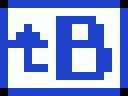
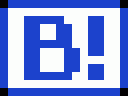






„ā≥„É°„É≥„Éą